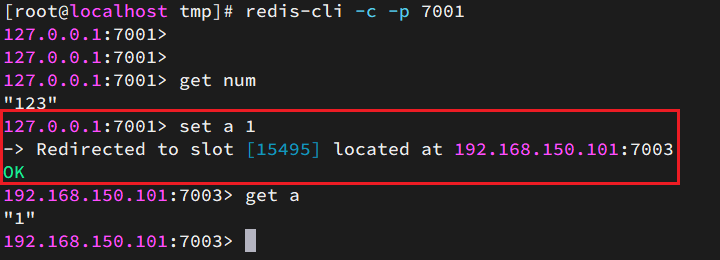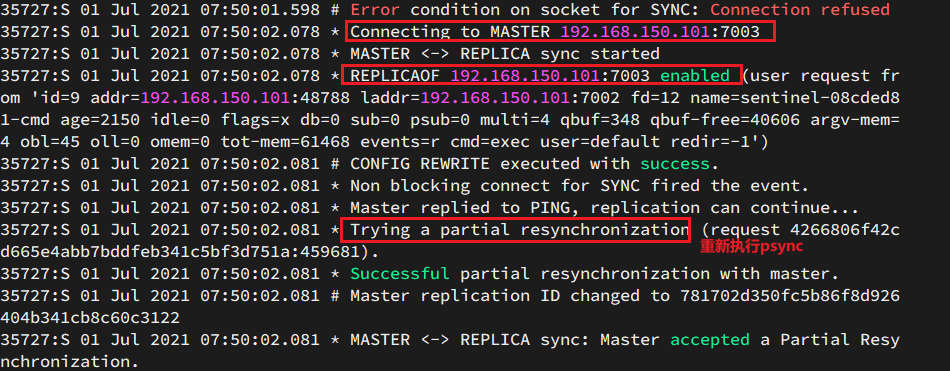大多数企业都是基于Linux服务器来部署项目,而且Redis官方也没有提供Windows版本的安装包。因此课程中我们会基于Linux系统来安装Redis.
此处选择的Linux版本为CentOS 7.
Redis的官方网站地址:https://redis.io/
1、单机安装Redis
1、安装Redis依赖
Redis是基于C语言编写的,因此首先需要安装Redis所需要的gcc依赖:
yum install -y gcc tcl
2、上传安装包并解压
例如,我放到了/usr/local/src 目录: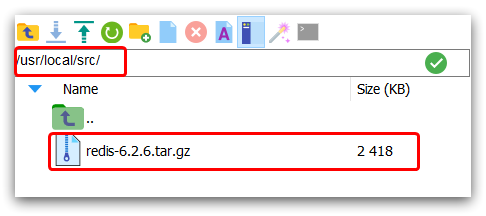
解压缩:
tar -xzf redis-6.2.6.tar.gz
解压后:
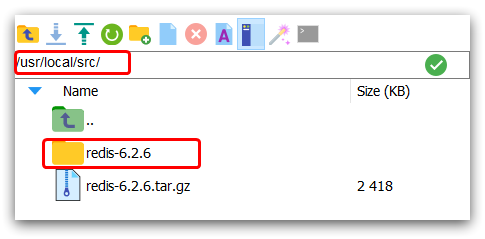
进入redis目录:
cd redis-6.2.6
运行编译命令:
make && make install
如果没有出错,应该就安装成功了。
默认的安装路径是在 /usr/local/bin目录下:
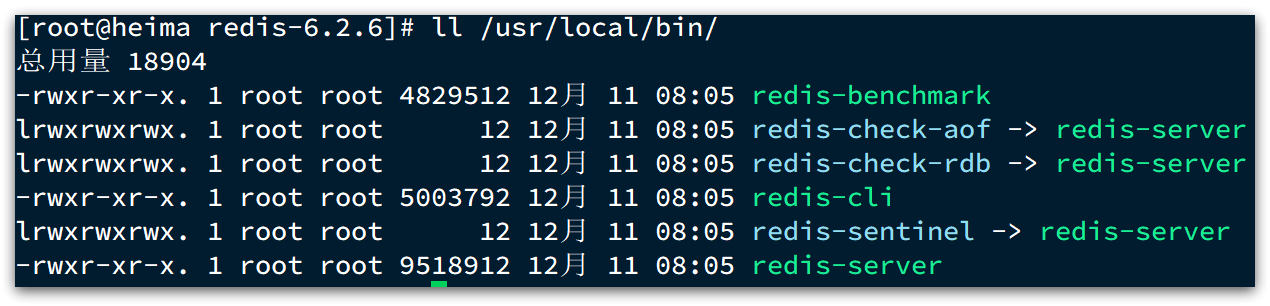
该目录以及默认配置到环境变量,因此可以在任意目录下运行这些命令。其中:
- redis-cli:是redis提供的命令行客户端
- redis-server:是redis的服务端启动脚本
- redis-sentinel:是redis的哨兵启动脚本
3、启动
redis的启动方式有很多种,例如:
- 默认启动
- 指定配置启动
- 开机自启
4、默认启动
安装完成后,在任意目录输入redis-server命令即可启动Redis:
redis-server
如图:
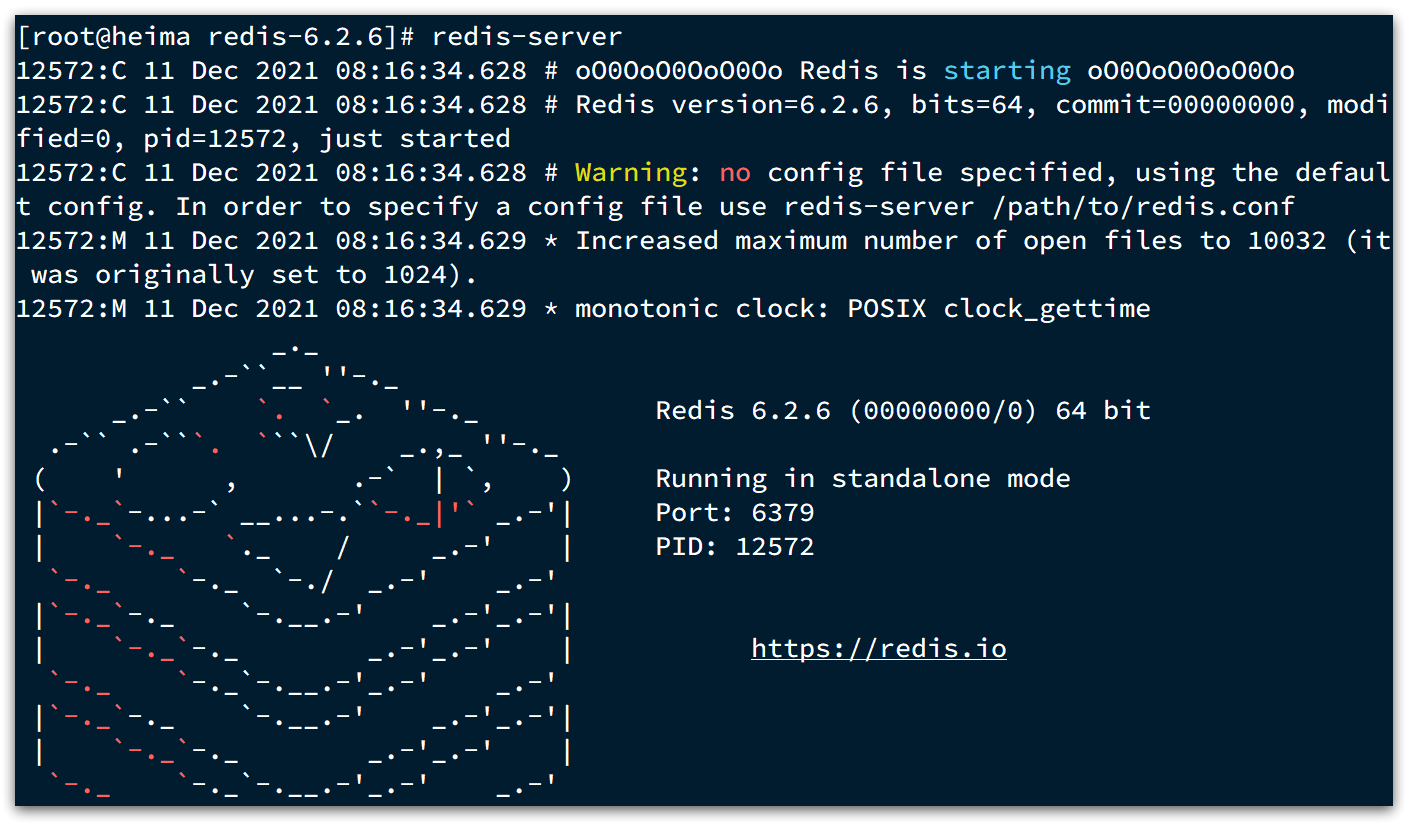
这种启动属于前台启动,会阻塞整个会话窗口,窗口关闭或者按下CTRL + C则Redis停止。不推荐使用。
5、指定配置启动
如果要让Redis以后台方式启动,则必须修改Redis配置文件,就在我们之前解压的redis安装包下(/usr/local/src/redis-6.2.6),名字叫redis.conf:
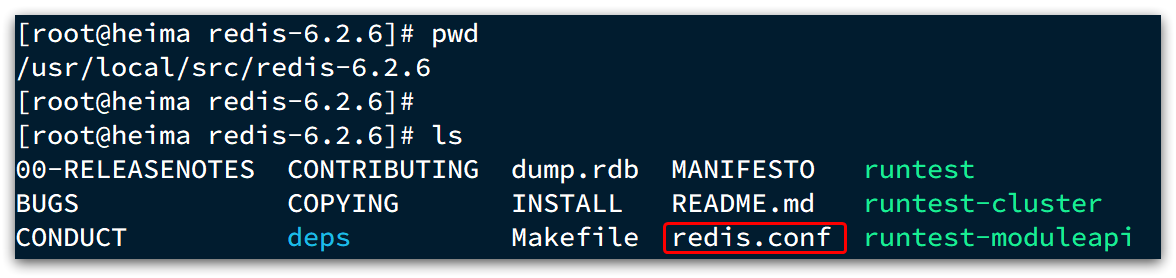
我们先将这个配置文件备份一份:
cp redis.conf redis.conf.bck
然后修改redis.conf文件中的一些配置:
# 允许访问的地址,默认是127.0.0.1,会导致只能在本地访问。修改为0.0.0.0则可以在任意IP访问,生产环境不要设置为0.0.0.0bind 0.0.0.0# 守护进程,修改为yes后即可后台运行daemonize yes# 密码,设置后访问Redis必须输入密码requirepass 123321
Redis的其它常见配置:
# 监听的端口port 6379# 工作目录,默认是当前目录,也就是运行redis-server时的命令,日志、持久化等文件会保存在这个目录dir .# 数据库数量,设置为1,代表只使用1个库,默认有16个库,编号0~15databases 1# 设置redis能够使用的最大内存maxmemory 512mb# 日志文件,默认为空,不记录日志,可以指定日志文件名logfile "redis.log"
启动Redis:
# 进入redis安装目录cd /usr/local/src/redis-6.2.6# 启动redis-server redis.conf
停止服务:
# 利用redis-cli来执行 shutdown 命令,即可停止 Redis 服务,# 因为之前配置了密码,因此需要通过 -u 来指定密码redis-cli -u 123321 shutdown
6、开机自启
我们也可以通过配置来实现开机自启。
首先,新建一个系统服务文件:
vi /etc/systemd/system/redis.service
内容如下:
[Unit]Description=redis-serverAfter=network.target[Service]Type=forkingExecStart=/usr/local/bin/redis-server /usr/local/src/redis-6.2.6/redis.confPrivateTmp=true[Install]WantedBy=multi-user.target
然后重载系统服务:
systemctl daemon-reload
现在,我们可以用下面这组命令来操作redis了:
# 启动systemctl start redis# 停止systemctl stop redis# 重启systemctl restart redis# 查看状态systemctl status redis
执行下面的命令,可以让redis开机自启:
systemctl enable redis
7、Redis命令行客户端
Redis安装完成后就自带了命令行客户端:redis-cli,使用方式如下:
redis-cli [options] [commonds]
其中常见的options有:
-h 127.0.0.1:指定要连接的redis节点的IP地址,默认是127.0.0.1-p 6379:指定要连接的redis节点的端口,默认是6379-a 123321:指定redis的访问密码
其中的commonds就是Redis的操作命令,例如:
ping:与redis服务端做心跳测试,服务端正常会返回pong
不指定commond时,会进入redis-cli的交互控制台: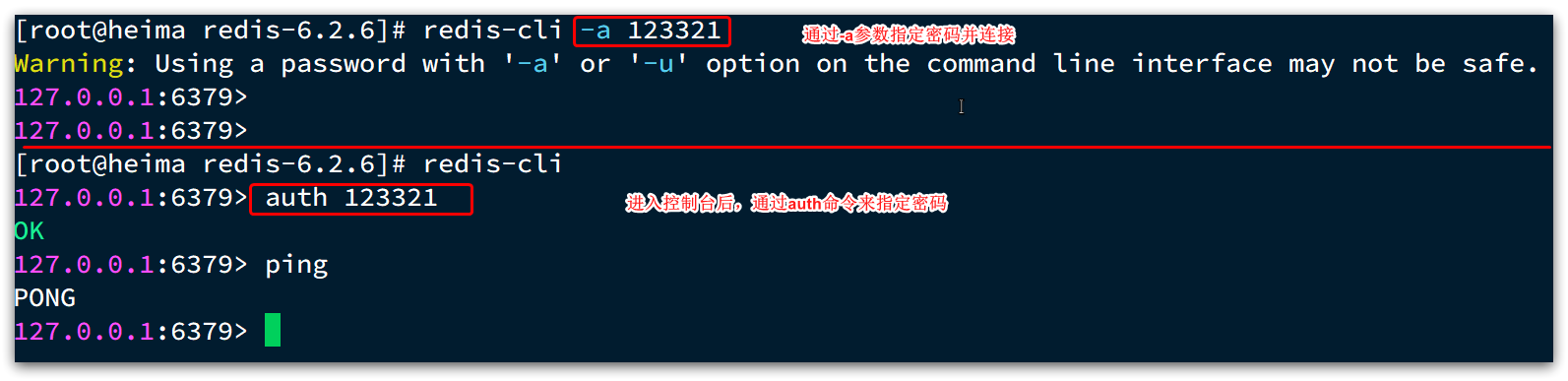
2、Redis主从集群
1、集群结构
我们搭建的主从集群结构如图:
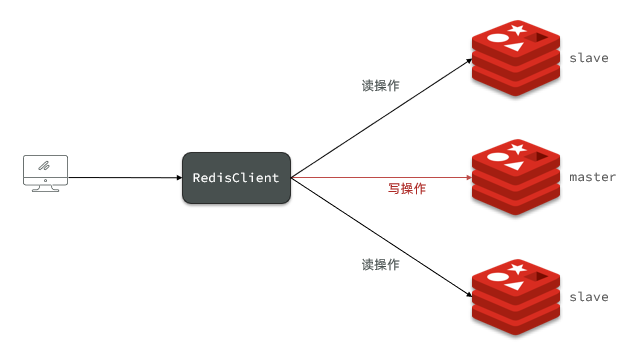
共包含三个节点,一个主节点,两个从节点。
这里我们会在同一台虚拟机中开启3个redis实例,模拟主从集群,信息如下:
| IP | PORT | 角色 |
|---|---|---|
| 192.168.150.101 | 7001 | master |
| 192.168.150.101 | 7002 | slave |
| 192.168.150.101 | 7003 | slave |
2、准备实例和配置
要在同一台虚拟机开启3个实例,必须准备三份不同的配置文件和目录,配置文件所在目录也就是工作目录。
1)创建目录
我们创建三个文件夹,名字分别叫7001、7002、7003:
# 进入/tmp目录cd /tmp# 创建目录mkdir 7001 7002 7003
如图:
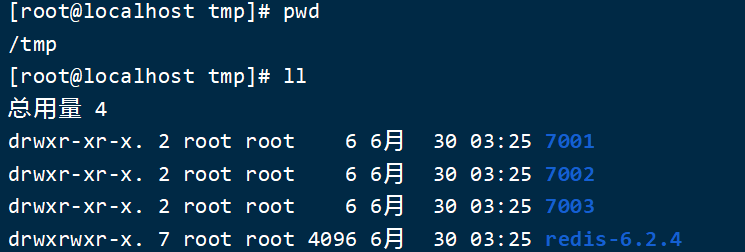
2)恢复原始配置
修改redis-6.2.4/redis.conf文件,将其中的持久化模式改为默认的RDB模式,AOF保持关闭状态。
# 开启RDB# save ""save 3600 1save 300 100save 60 10000# 关闭AOFappendonly no
3)拷贝配置文件到每个实例目录
然后将redis-6.2.4/redis.conf文件拷贝到三个目录中(在/tmp目录执行下列命令):
# 方式一:逐个拷贝cp redis-6.2.4/redis.conf 7001cp redis-6.2.4/redis.conf 7002cp redis-6.2.4/redis.conf 7003# 方式二:管道组合命令,一键拷贝echo 7001 7002 7003 | xargs -t -n 1 cp redis-6.2.4/redis.conf
4)修改每个实例的端口、工作目录
修改每个文件夹内的配置文件,将端口分别修改为7001、7002、7003,将rdb文件保存位置都修改为自己所在目录(在/tmp目录执行下列命令):
sed -i -e 's/6379/7001/g' -e 's/dir .\//dir \/tmp\/7001\//g' 7001/redis.confsed -i -e 's/6379/7002/g' -e 's/dir .\//dir \/tmp\/7002\//g' 7002/redis.confsed -i -e 's/6379/7003/g' -e 's/dir .\//dir \/tmp\/7003\//g' 7003/redis.conf
5)修改每个实例的声明IP
虚拟机本身有多个IP,为了避免将来混乱,我们需要在redis.conf文件中指定每一个实例的绑定ip信息,格式如下:
# redis实例的声明 IPreplica-announce-ip 192.168.150.101
每个目录都要改,我们一键完成修改(在/tmp目录执行下列命令):
# 逐一执行sed -i '1a replica-announce-ip 192.168.150.101' 7001/redis.confsed -i '1a replica-announce-ip 192.168.150.101' 7002/redis.confsed -i '1a replica-announce-ip 192.168.150.101' 7003/redis.conf# 或者一键修改printf '%s\n' 7001 7002 7003 | xargs -I{} -t sed -i '1a replica-announce-ip 192.168.150.101' {}/redis.conf
3、启动
为了方便查看日志,我们打开3个ssh窗口,分别启动3个redis实例,启动命令:
# 第1个redis-server 7001/redis.conf# 第2个redis-server 7002/redis.conf# 第3个redis-server 7003/redis.conf
启动后:
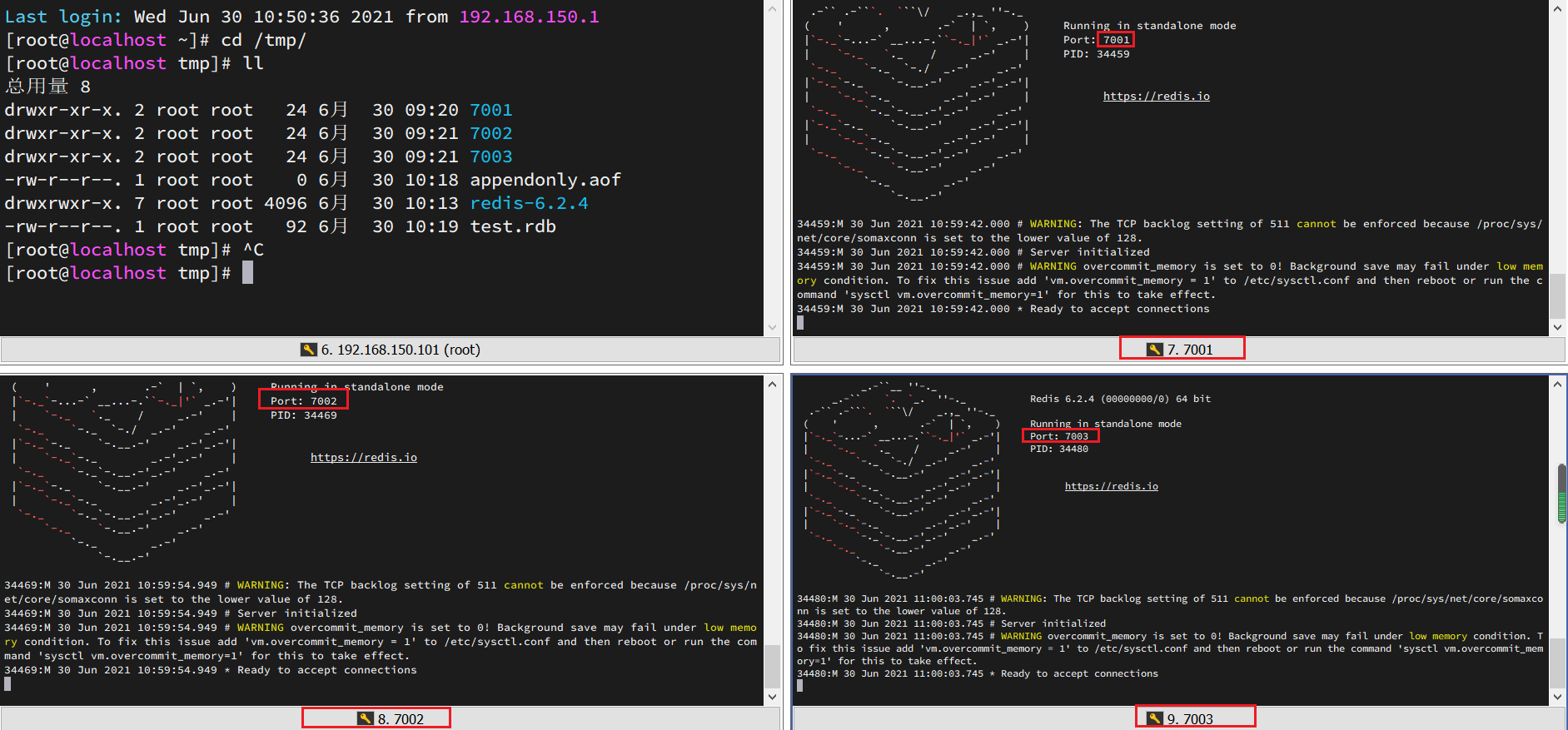
如果要一键停止,可以运行下面命令:
printf '%s\n' 7001 7002 7003 | xargs -I{} -t redis-cli -p {} shutdown
4、开启主从关系
现在三个实例还没有任何关系,要配置主从可以使用replicaof 或者slaveof(5.0以前)命令。
有临时和永久两种模式:
- 修改配置文件(永久生效)
- 在redis.conf中添加一行配置:
slaveof <masterip> <masterport>
- 在redis.conf中添加一行配置:
- 使用redis-cli客户端连接到redis服务,执行slaveof命令(重启后失效):
slaveof <masterip> <masterport>
注意:在5.0以后新增命令replicaof,与salveof效果一致。
这里我们为了演示方便,使用方式二。
通过redis-cli命令连接7002,执行下面命令:
# 连接 7002redis-cli -p 7002# 执行slaveofslaveof 192.168.150.101 7001
通过redis-cli命令连接7003,执行下面命令:
# 连接 7003redis-cli -p 7003# 执行slaveofslaveof 192.168.150.101 7001
然后连接 7001节点,查看集群状态:
# 连接 7001redis-cli -p 7001# 查看状态info replication
结果:
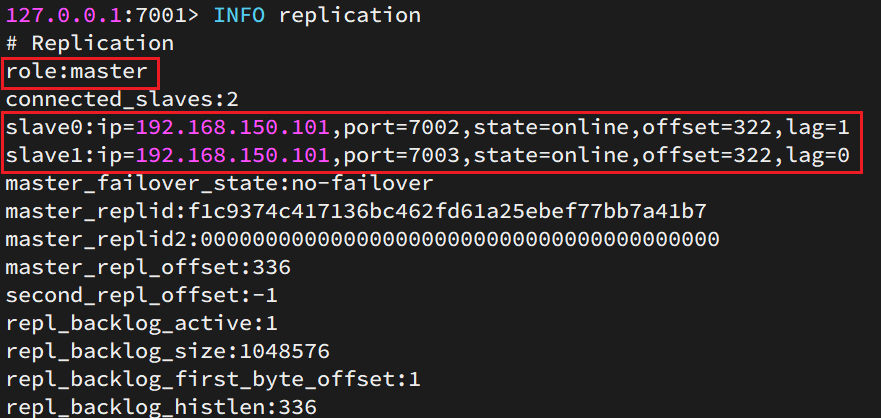
5、测试
执行下列操作以测试:
- 利用redis-cli连接7001,执行
set num 123 - 利用redis-cli连接7002,执行
get num,再执行set num 666 - 利用redis-cli连接7003,执行
get num,再执行set num 888
可以发现,只有在7001这个master节点上可以执行写操作,7002和7003这两个slave节点只能执行读操作。
6、踩坑注意点
1、如果主节点配置了密码 需要在从节点的redis.conf配置文件 设置主节点的密码
masterauth 123123 #配置密码
2、开启redis的日志文件
logfile /redislog/redis.log #方便查看主从配置失败原因
3、查看日志从节点警告相关处理 (会导致开启主从节点配置失败)
第一个警告:
The TCP backlog setting of 511 cannot be enforced because
/proc/sys/net/core/somaxconn is set to the lower value of 128.
第二个警告:
overcommit_memory is set to 0! Background save may fail under low memory
condition. To fix this issue add ‘vm.overcommit_memory = 1’ to/etc/sysctl.conf and
then reboot or run the command ‘sysctl vm.overcommit_memory=1’ for this to take effect.
第三个警告:
you have Transparent Huge Pages (THP) support enabled in your kernel.
This will create latency and memory usage issues with Redis. To fix thisissue run
the command ‘echo never > /sys/kernel/mm/transparent_hugepage/enabled’ as root, and
add it to your /etc/rc.local in order to retain thesetting after a reboot. Redis must
be restarted after THP is disabled.
解决方案考虑到redis一般都是部署在服务器上作为服务存在的。所以,本文的解决方案都是持久性配置,不是临时配置。第一个警告将net.core.somaxconn = 1024添加到/etc/sysctl.conf中,然后执行sysctl -p生效配置。第二个警告将vm.overcommit_memory = 1添加到/etc/sysctl.conf中,然后执行sysctl -p生效配置。第三个警告将echo never > /sys/kernel/mm/transparent_hugepage/enabled添加到/etc/rc.local中,然后执行source /etc/rc.local生效配置。
#内核参数net.core.somaxconn
1)概念介绍
对于一个TCP链接,Server与Client需要通过三次握手来建立网络链接,当三次握手成功之后,我们就可以看到端口状态由LISTEN转为ESTABLISHED,接着这条链路上就可以开始传送数据了
net.core.somaxconn是Linux中的一个内核(kernel)参数,表示socket监听(listen)的backlog上限。
什么是backlog?backlog就是socket的监听队列,当一个请求(request)尚未被处理或者建立时,它就会进入backlog。
而socket server可以一次性处理backlog中的所有请求,处理后的请求不再位于监听队列中。
当Server处理请求较慢时,导致监听队列被填满后,新来的请求就会被拒绝。
2)补充
Linux系统中,该参数的值默认是128
如果Linux系统中部署了经常处理新请求(request)的高负载的服务,那么显然这个值是需要增加到更合适的值的
sysctl -a | grep net.core.somaxconn # 查看net.core.somaxconn参数
#内核参数overcommit_memory
0:表示内核将检查是否有足够的可用内存供应用进程使用;如果有足够的可用内存,内存申请允许;否则,内存申请失败,并把错误返回给应用进程。
1:表示内核允许分配所有的物理内存,而不管当前的内存状态如何。
2:表示内核允许分配超过所有物理内存和交换空间总和的内存。
3、搭建哨兵集群
1、集群结构
这里我们搭建一个三节点形成的Sentinel集群,来监管之前的Redis主从集群。如图:
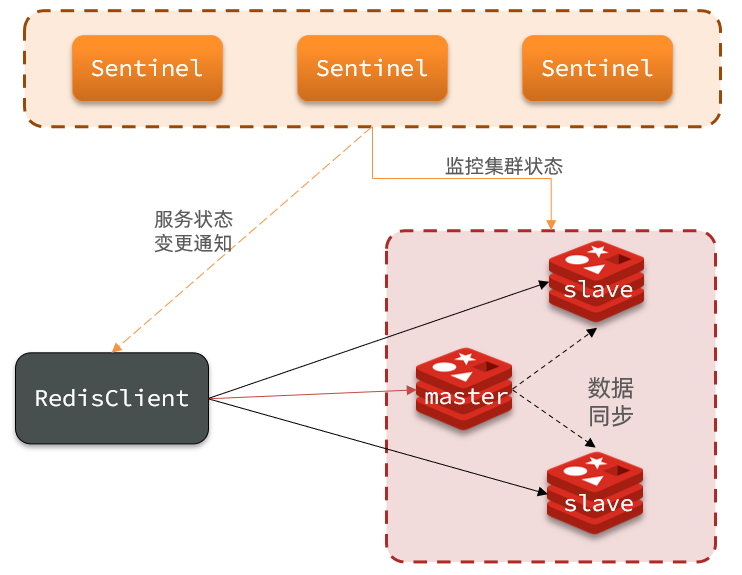
三个sentinel实例信息如下:
| 节点 | IP | PORT |
|---|---|---|
| s1 | 192.168.150.101 | 27001 |
| s2 | 192.168.150.101 | 27002 |
| s3 | 192.168.150.101 | 27003 |
2、准备实例和配置
要在同一台虚拟机开启3个实例,必须准备三份不同的配置文件和目录,配置文件所在目录也就是工作目录。
我们创建三个文件夹,名字分别叫s1、s2、s3:
# 进入/tmp目录cd /tmp# 创建目录mkdir s1 s2 s3
如图:
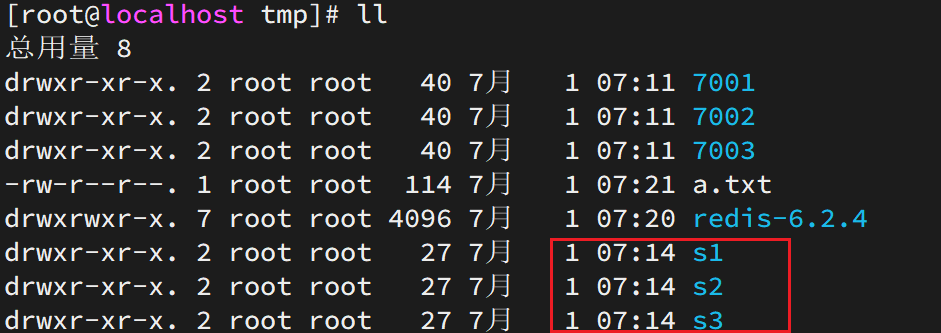
然后我们在s1目录创建一个sentinel.conf文件,添加下面的内容:
port 27001sentinel announce-ip 192.168.150.101sentinel monitor mymaster 192.168.150.101 7001 2sentinel down-after-milliseconds mymaster 5000sentinel failover-timeout mymaster 60000dir "/tmp/s1"
解读:
port 27001:是当前sentinel实例的端口sentinel monitor mymaster 192.168.150.101 7001 2:指定主节点信息mymaster:主节点名称,自定义,任意写192.168.150.101 7001:主节点的ip和端口2:选举master时的quorum值
然后将s1/sentinel.conf文件拷贝到s2、s3两个目录中(在/tmp目录执行下列命令):
# 方式一:逐个拷贝cp s1/sentinel.conf s2cp s1/sentinel.conf s3# 方式二:管道组合命令,一键拷贝echo s2 s3 | xargs -t -n 1 cp s1/sentinel.conf
修改s2、s3两个文件夹内的配置文件,将端口分别修改为27002、27003:
sed -i -e 's/27001/27002/g' -e 's/s1/s2/g' s2/sentinel.confsed -i -e 's/27001/27003/g' -e 's/s1/s3/g' s3/sentinel.conf
3、启动
为了方便查看日志,我们打开3个ssh窗口,分别启动3个redis实例,启动命令:
# 第1个redis-sentinel s1/sentinel.conf# 第2个redis-sentinel s2/sentinel.conf# 第3个redis-sentinel s3/sentinel.conf
启动后:
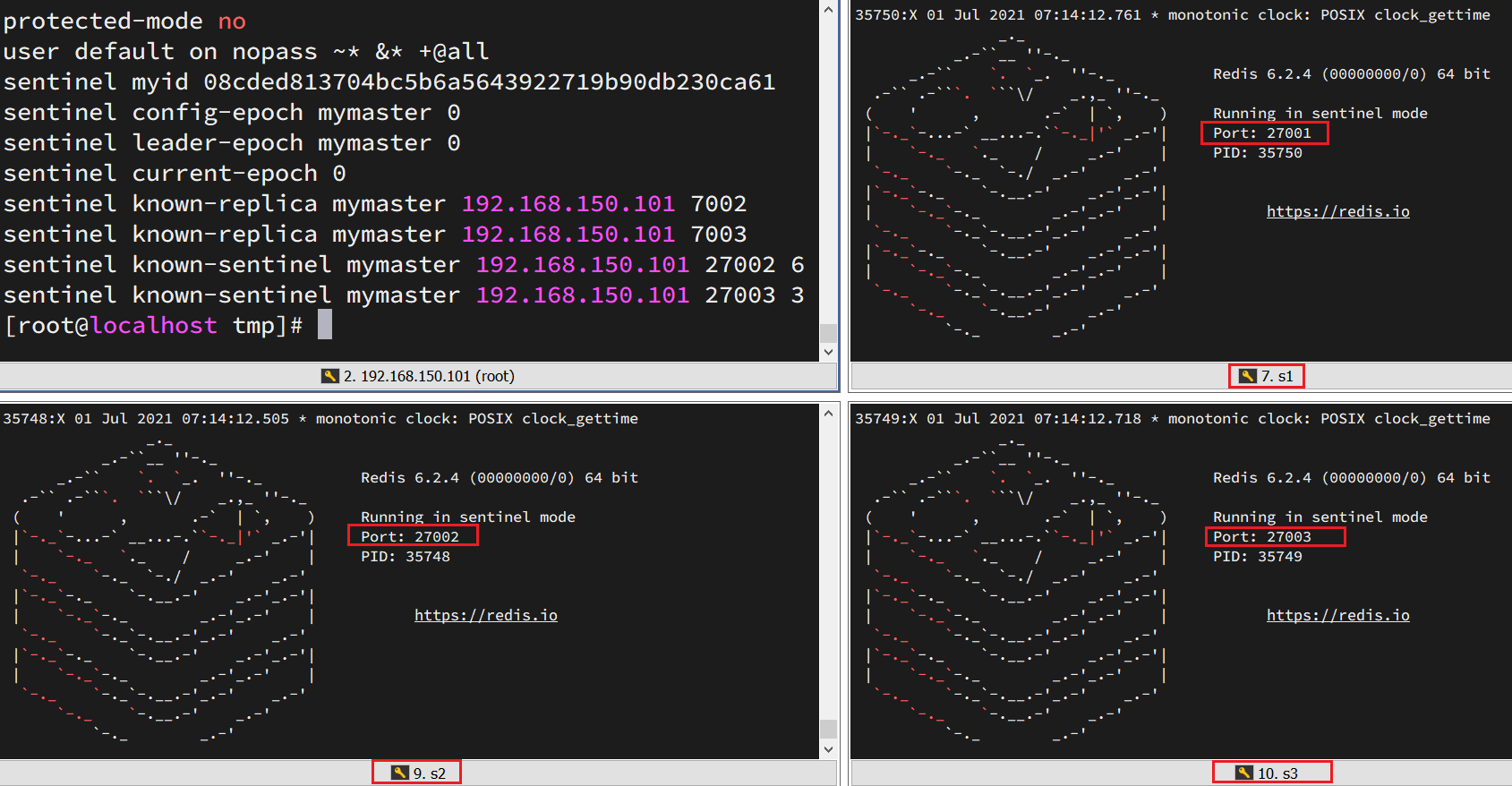
4、测试
尝试让master节点7001宕机,查看sentinel日志:
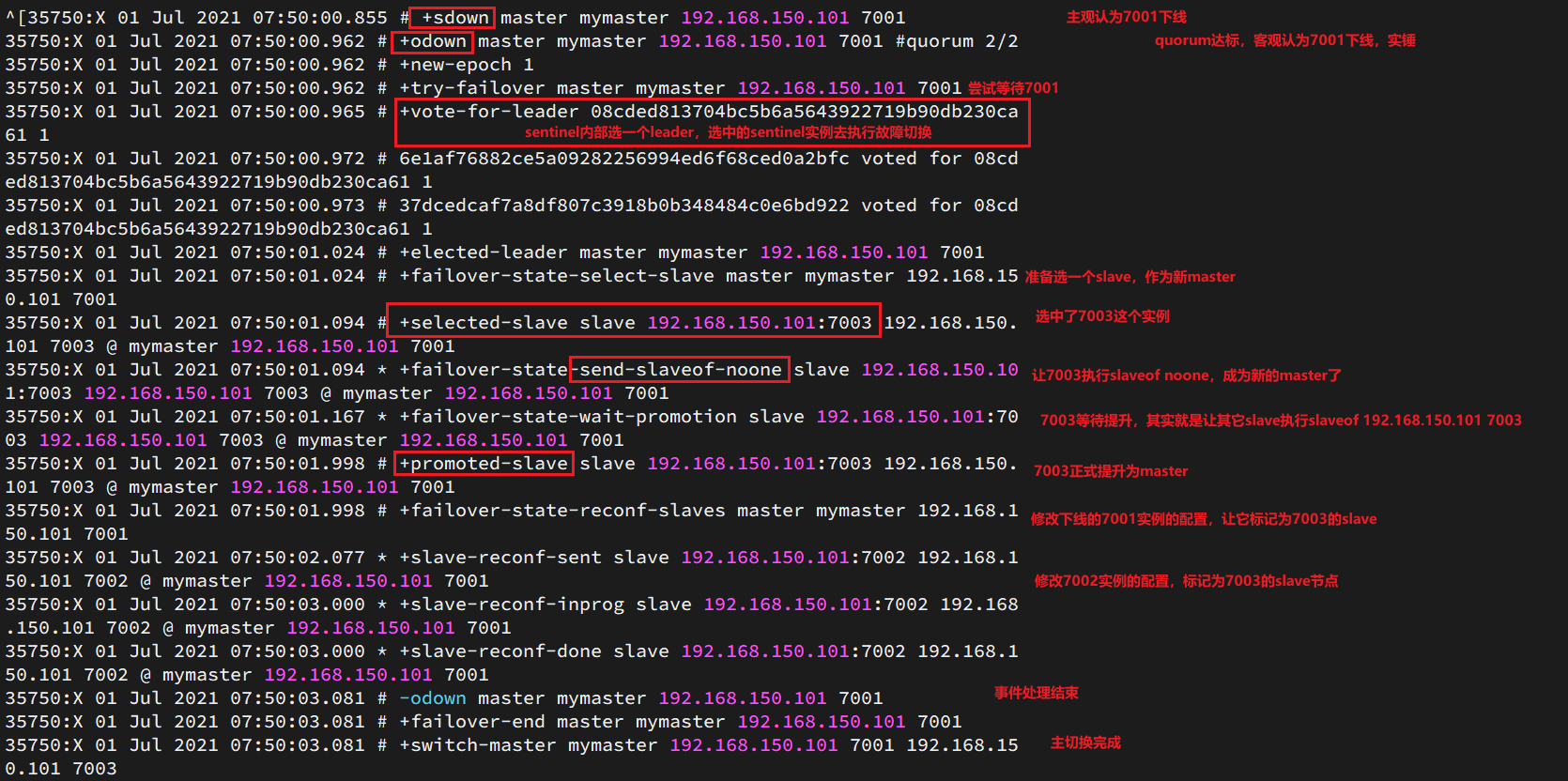
查看7003的日志:
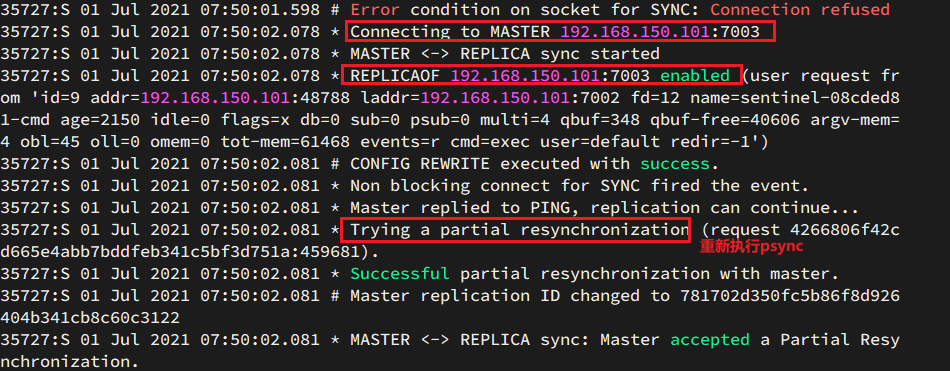
查看7002的日志:
5、踩坑点
redis集群设置了密码的话 ,需要在sentinel.conf配置上集群的密码配置
异常
FATAL CONFIG FILE ERROR
Reading the configuration file, at line 79
>>> ‘sentinel auth-pass 192.168.1.123 123456’
No such master with specified name.
解决
在sentinel.conf配置文件中,以下两行配置要有先后顺序。
sentinel monitor mymaster 192.168.1.123 6379 1
sentinel auth-pass mymaster 123456
4.搭建分片集群
1、集群结构:cluster
分片集群需要的节点数量较多,这里我们搭建一个最小的分片集群,包含3个master节点,每个master包含一个slave节点,结构如下:
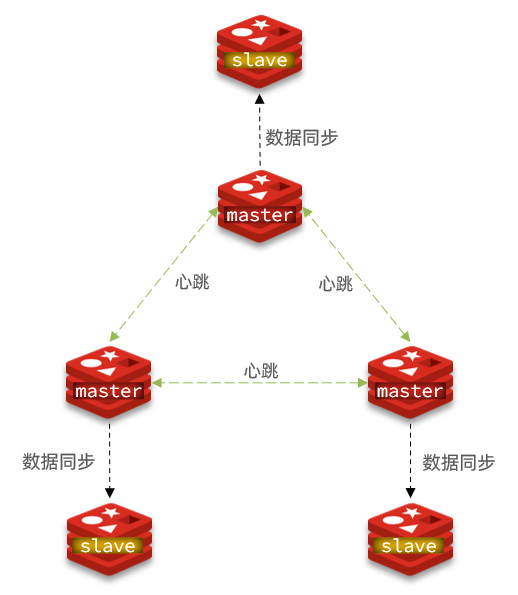
这里我们会在同一台虚拟机中开启6个redis实例,模拟分片集群,信息如下:
| IP | PORT | 角色 |
|---|---|---|
| 192.168.150.101 | 7001 | master |
| 192.168.150.101 | 7002 | master |
| 192.168.150.101 | 7003 | master |
| 192.168.150.101 | 8001 | slave |
| 192.168.150.101 | 8002 | slave |
| 192.168.150.101 | 8003 | slave |
2、准备实例和配置
删除之前的7001、7002、7003这几个目录,重新创建出7001、7002、7003、8001、8002、8003目录:
# 进入/tmp目录cd /tmp# 删除旧的,避免配置干扰rm -rf 7001 7002 7003# 创建目录mkdir 7001 7002 7003 8001 8002 8003
在/tmp下准备一个新的redis.conf文件,内容如下:
port 6379# 开启集群功能cluster-enabled yes# 集群的配置文件名称,不需要我们创建,由redis自己维护cluster-config-file /tmp/6379/nodes.conf# 节点心跳失败的超时时间cluster-node-timeout 5000# 持久化文件存放目录dir /tmp/6379# 绑定地址bind 0.0.0.0# 让redis后台运行daemonize yes# 注册的实例ipreplica-announce-ip 192.168.150.101# 保护模式protected-mode no# 数据库数量databases 1# 日志logfile /tmp/6379/run.log
将这个文件拷贝到每个目录下:
# 进入/tmp目录cd /tmp# 执行拷贝echo 7001 7002 7003 8001 8002 8003 | xargs -t -n 1 cp redis.conf
修改每个目录下的redis.conf,将其中的6379修改为与所在目录一致:
# 进入/tmp目录cd /tmp# 修改配置文件printf '%s\n' 7001 7002 7003 8001 8002 8003 | xargs -I{} -t sed -i 's/6379/{}/g' {}/redis.conf
3、启动
因为已经配置了后台启动模式,所以可以直接启动服务:
# 进入/tmp目录cd /tmp# 一键启动所有服务printf '%s\n' 7001 7002 7003 8001 8002 8003 | xargs -I{} -t redis-server {}/redis.conf
通过ps查看状态:
ps -ef | grep redis
发现服务都已经正常启动:

如果要关闭所有进程,可以执行命令:
ps -ef | grep redis | awk '{print $2}' | xargs kill
或者(推荐这种方式):
printf '%s\n' 7001 7002 7003 8001 8002 8003 | xargs -I{} -t redis-cli -p {} shutdown
4、创建集群
虽然服务启动了,但是目前每个服务之间都是独立的,没有任何关联。
我们需要执行命令来创建集群,在Redis5.0之前创建集群比较麻烦,5.0之后集群管理命令都集成到了redis-cli中。
1)Redis5.0之前
Redis5.0之前集群命令都是用redis安装包下的src/redis-trib.rb来实现的。因为redis-trib.rb是有ruby语言编写的所以需要安装ruby环境。
# 安装依赖yum -y install zlib ruby rubygemsgem install redis
然后通过命令来管理集群:
# 进入redis的src目录cd /tmp/redis-6.2.4/src# 创建集群./redis-trib.rb create --replicas 1 192.168.150.101:7001 192.168.150.101:7002 192.168.150.101:7003 192.168.150.101:8001 192.168.150.101:8002 192.168.150.101:8003
2)Redis5.0以后
我们使用的是Redis6.2.4版本,集群管理以及集成到了redis-cli中,格式如下:
redis-cli --cluster create --cluster-replicas 1 192.168.150.101:7001 192.168.150.101:7002 192.168.150.101:7003 192.168.150.101:8001 192.168.150.101:8002 192.168.150.101:8003
命令说明:
redis-cli --cluster或者./redis-trib.rb:代表集群操作命令create:代表是创建集群--replicas 1或者--cluster-replicas 1:指定集群中每个master的副本个数为1,此时节点总数 ÷ (replicas + 1)得到的就是master的数量。因此节点列表中的前n个就是master,其它节点都是slave节点,随机分配到不同master
运行后的样子:
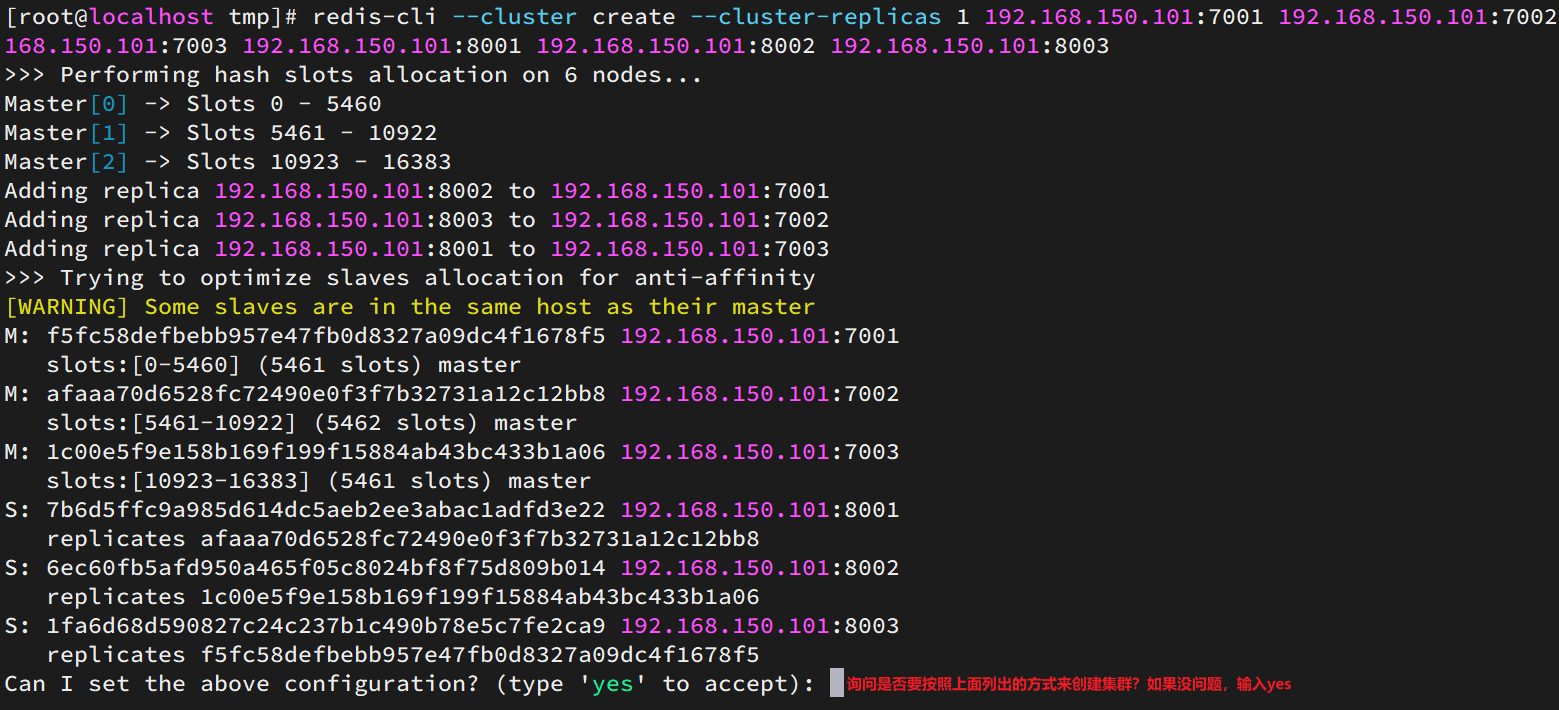
这里输入yes,则集群开始创建:
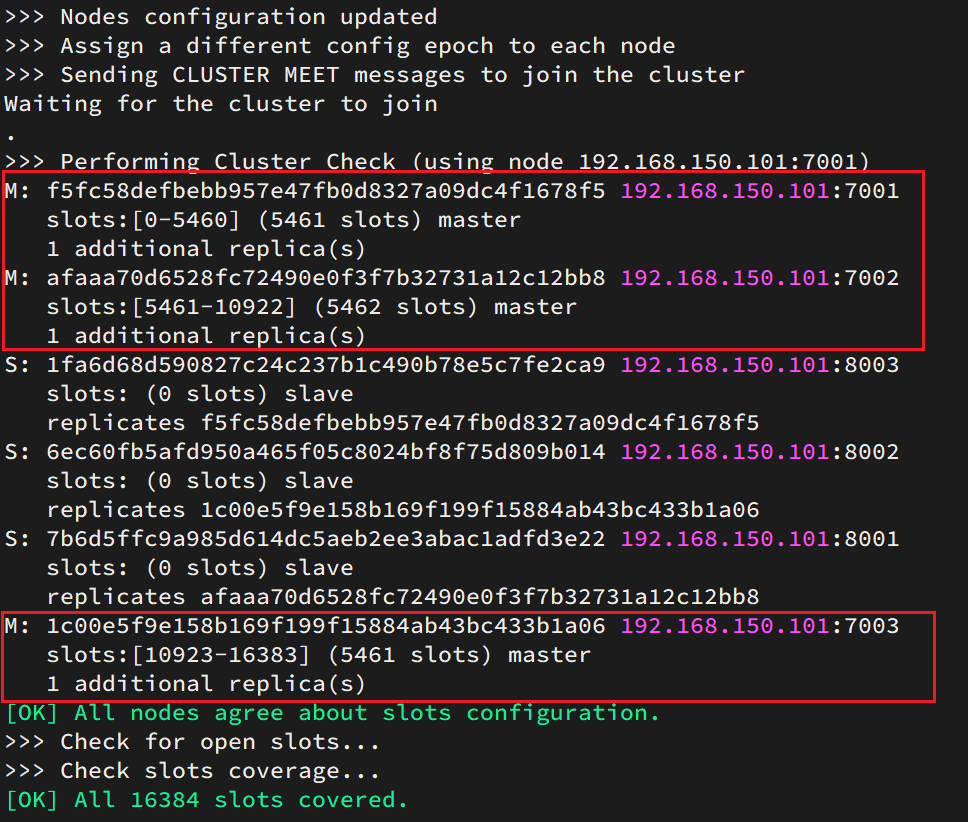
通过命令可以查看集群状态:
redis-cli -p 7001 cluster nodes

5、测试
尝试连接7001节点,存储一个数据:
# 连接redis-cli -p 7001# 存储数据set num 123# 读取数据get num# 再次存储set a 1
结果悲剧了:
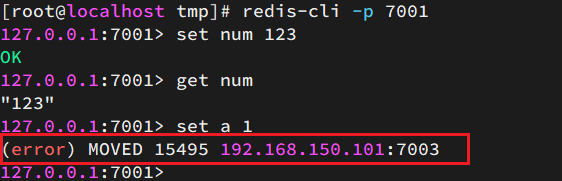
集群操作时,需要给redis-cli加上-c参数才可以:
redis-cli -c -p 7001
这次可以了: